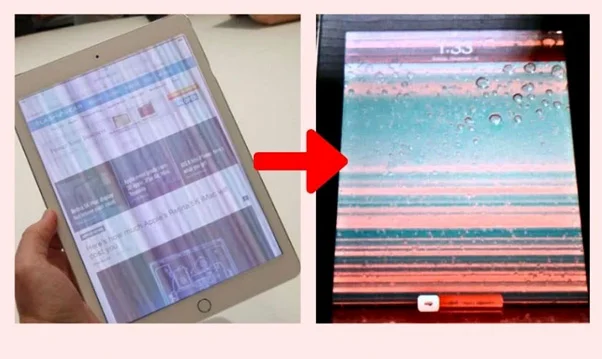TÀI LIỆU KỸ THUẬT HƯỚNG DẪN CẤU HÌNH CPE
Cấu hình căn bản CPE
Cấu hình Mode Access Point
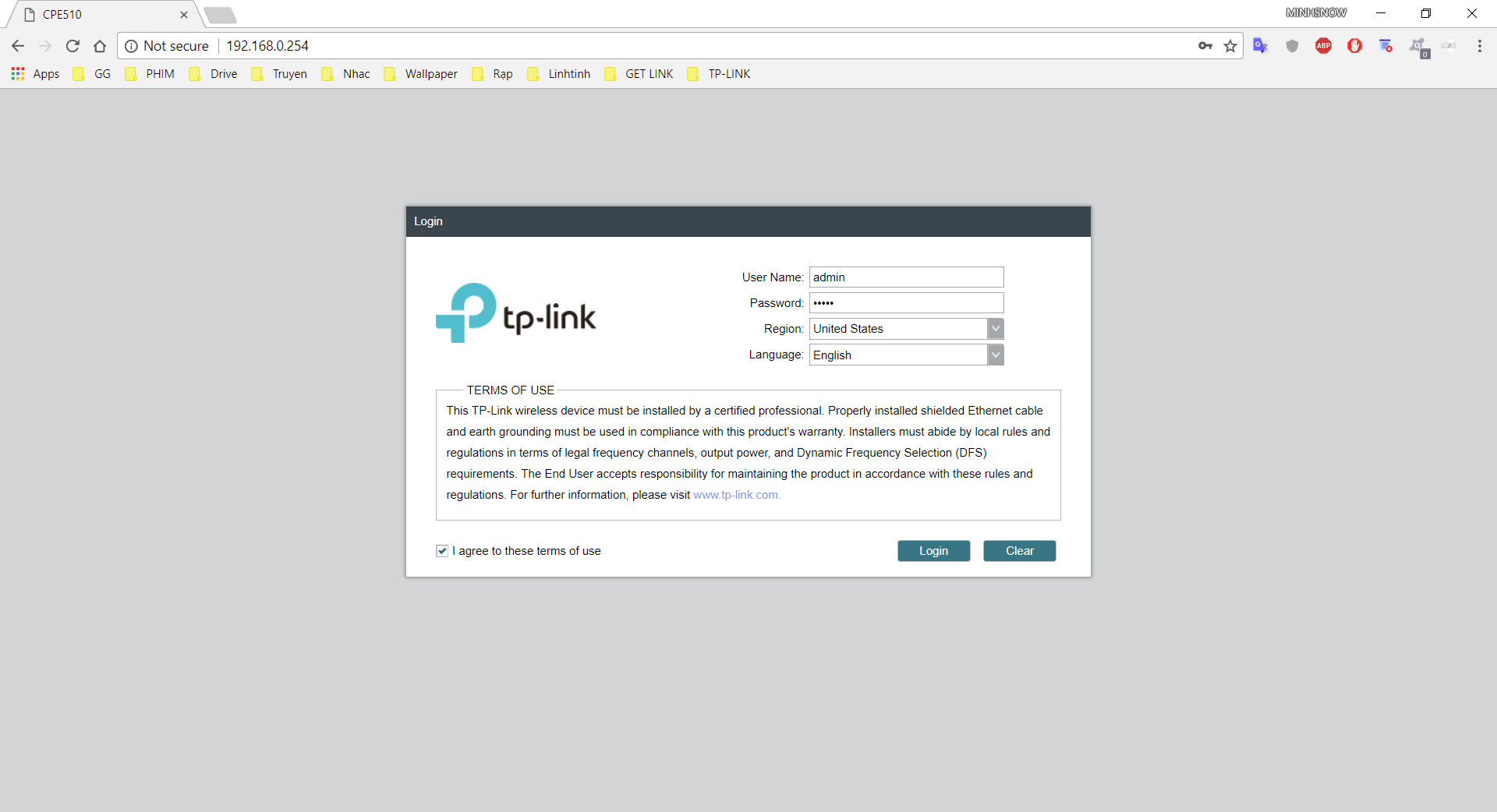
Từ adapter PoE của CPE, cắm port PoE vào CPE, cắm port LAN vào laptop và truy cập vào IP mặc định 192.168.0.254, đăng nhập bằng username/password là admin/admin như hình
➛ Xem thêm: Mua thiết bị CNTT ở đâu tại TPHCM
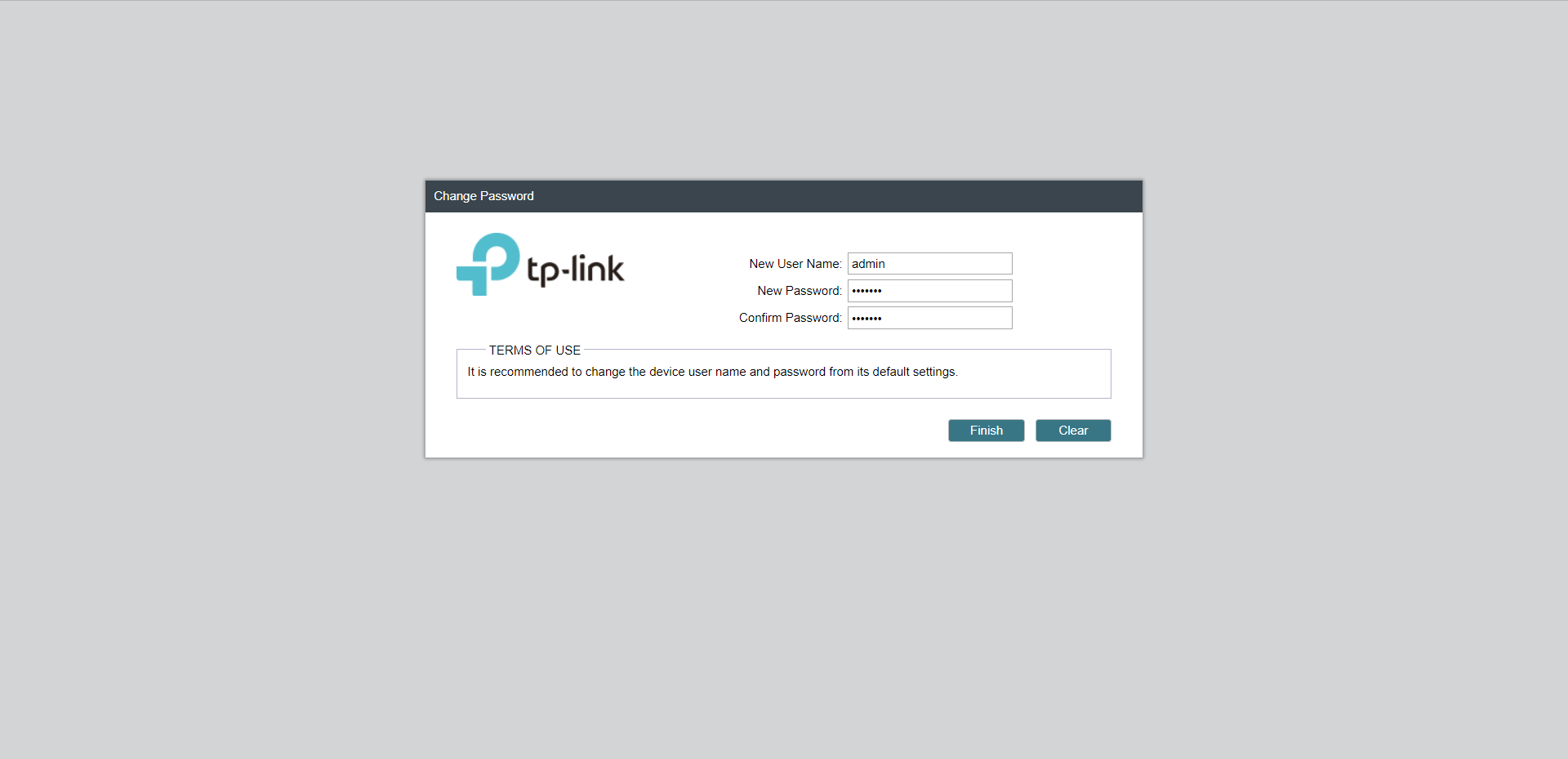
Thống nhất đặt lại username/password là admin/vinfast
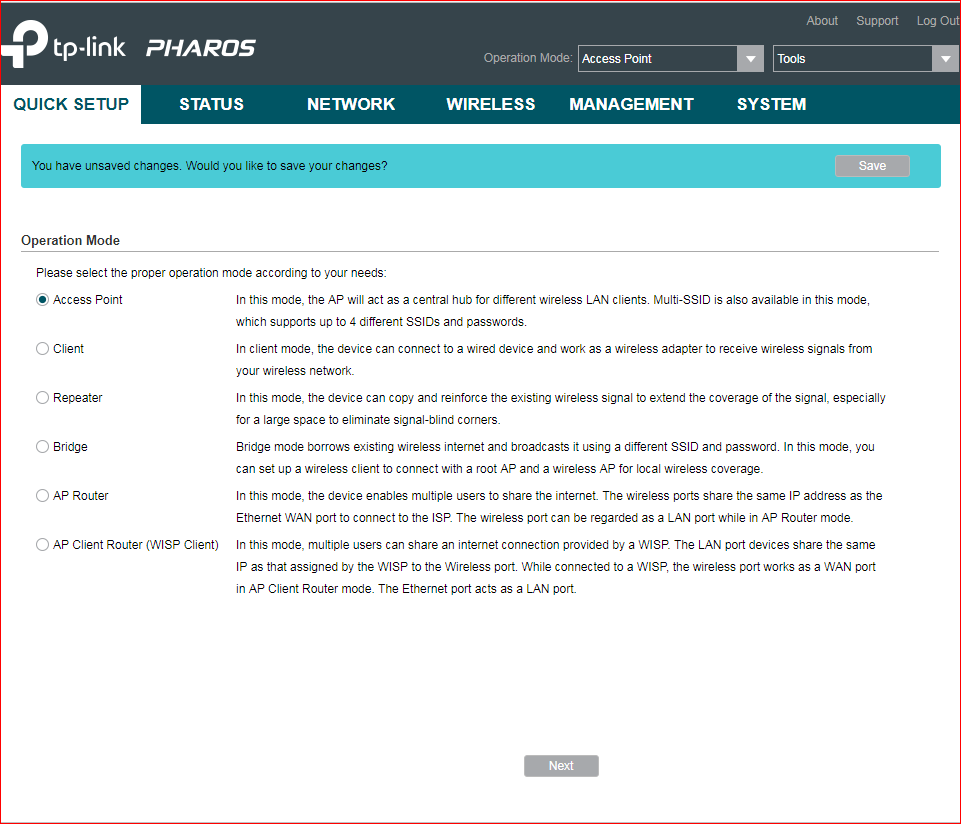
Chọn Mode Access Point
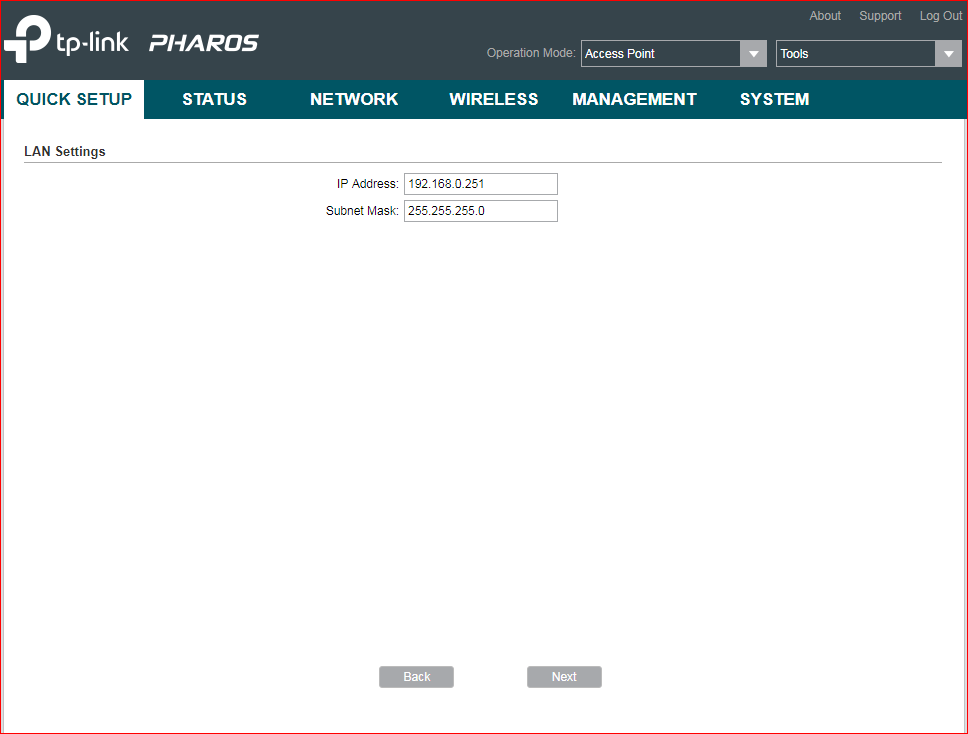
- Điền địa chỉ IP tĩnh theo bảng quy hoạch IP bên dưới & bấm next để tiếp tục
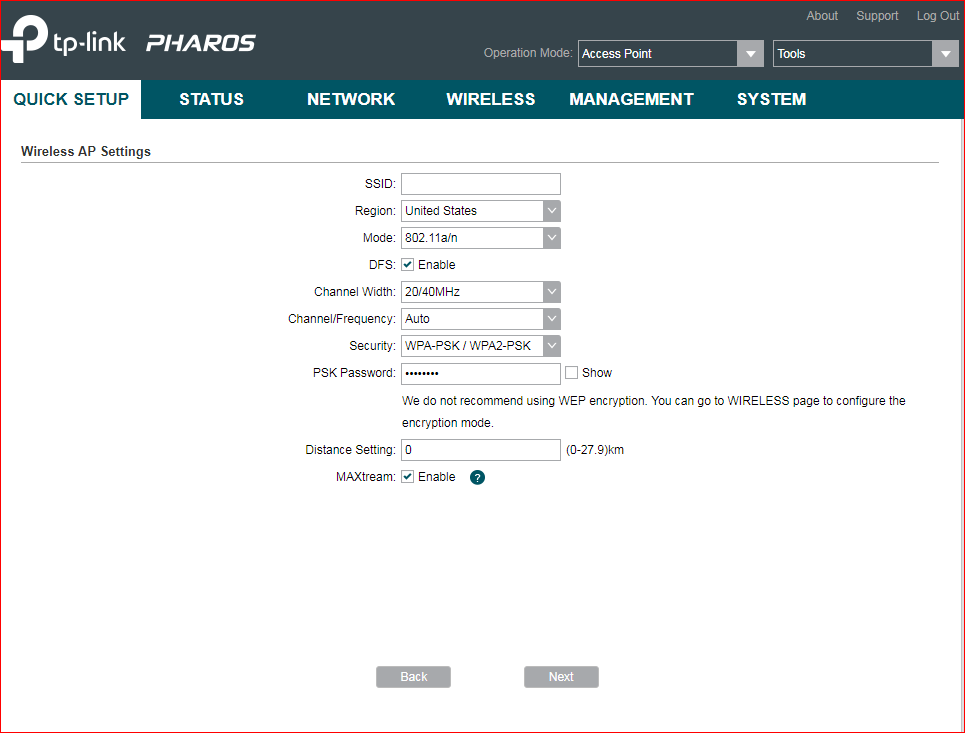
- Nên chọn channel 20/40Mhz
- Region: United States hoặc Test_mode
- MAXtream: giao thức kết nối riêng của TP-Link, tối ưu băng thông cho việc kết nối
➛ Xem thêm:
- Dịch vụ cho thuê laptop tại hocmon trọn gói giá rẻ
- Thuê PC tại nhà TPHCM cho nhân viên làm việc online và làm dự án đột xuất
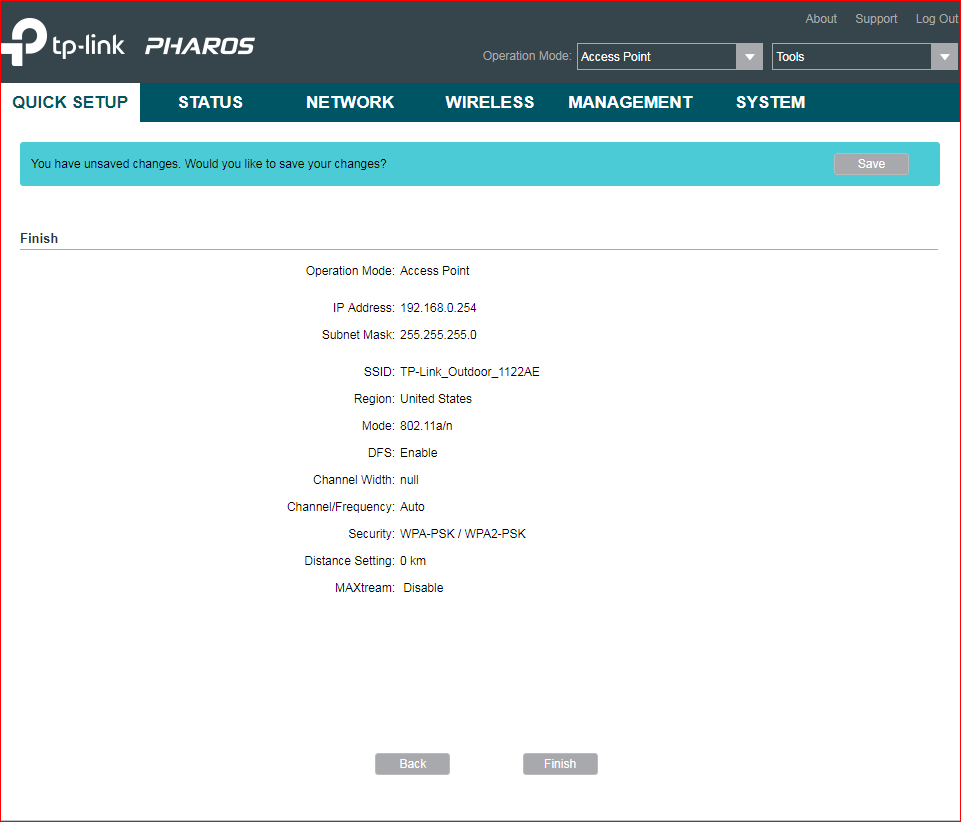
- Kết thúc phần cấu hình cơ bản.
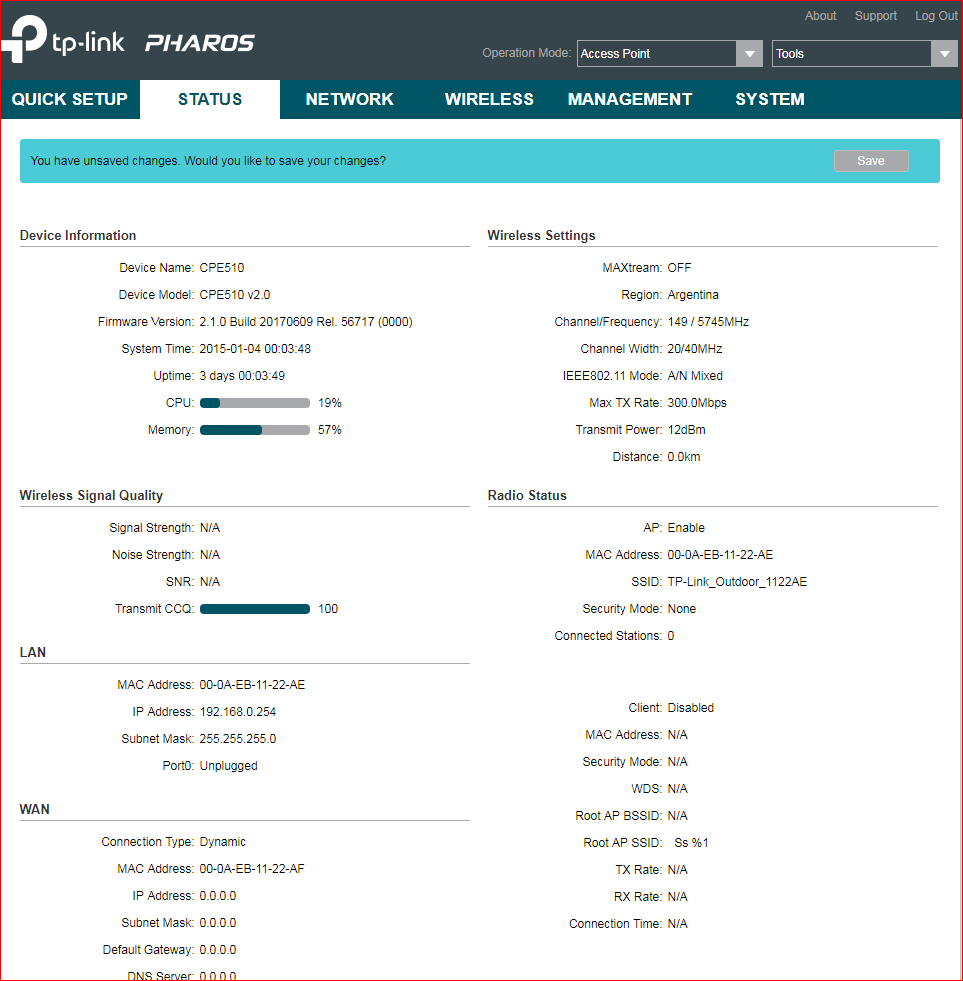
- Phần status thể hiện các thông số cơ bản về tín hiệu.
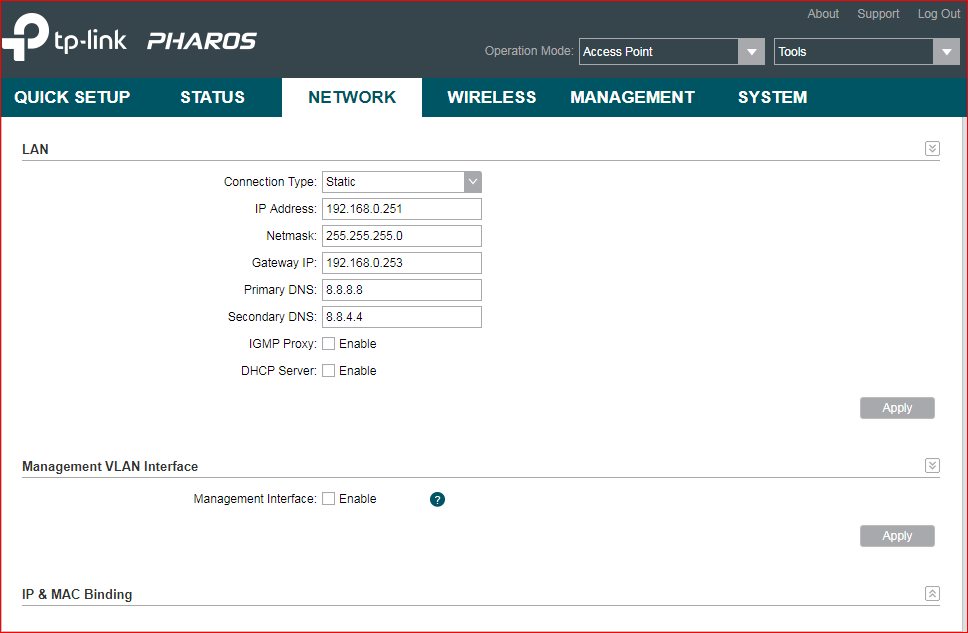
- Đặt địa chỉ gateway, DNS.
- Bấm Apply để lưu thông tin cấu hình.
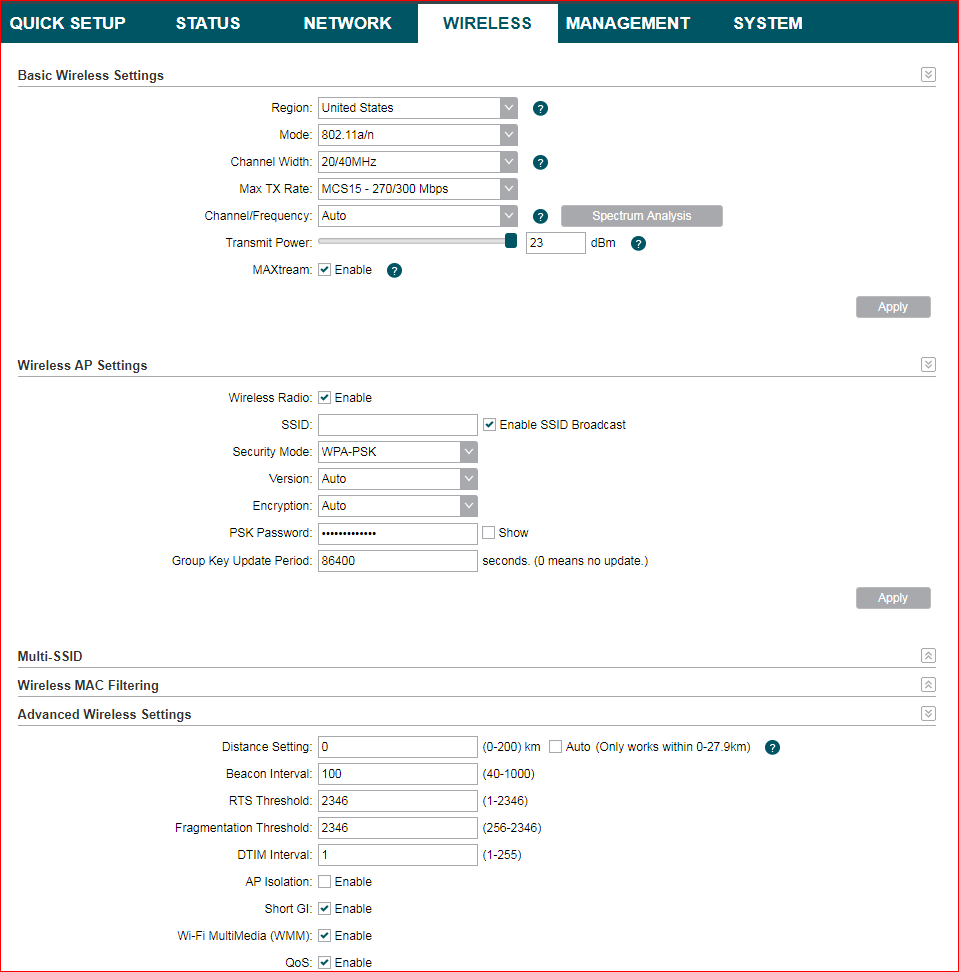
- Chọn vùng là United states để chỉnh được mức Transmit Power với cường độ phát sóng mạnh nhất.
- Đặt tên SSID
- Chọn Mode security: WPA-PSK
- Bấm Apply để lưu thông tin cấu hình.
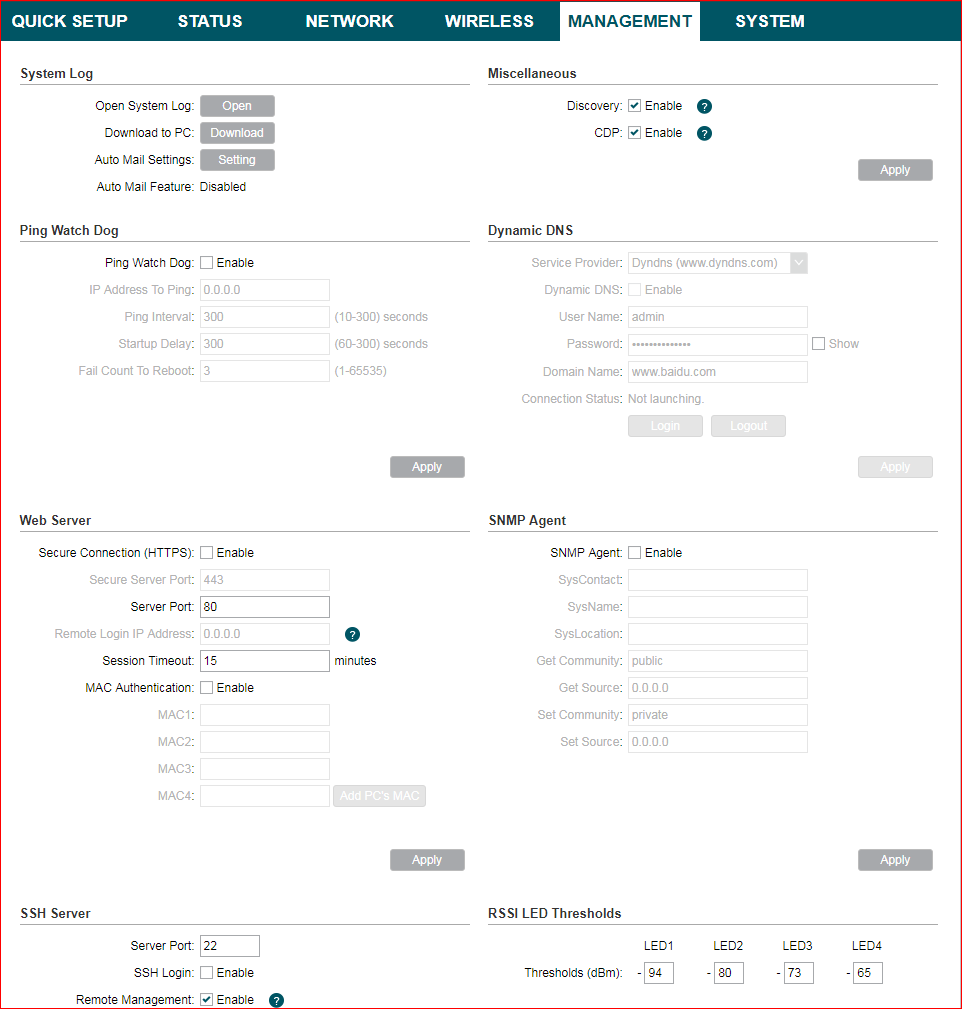
- Các thông số cơ bản với giao diện quản lý.
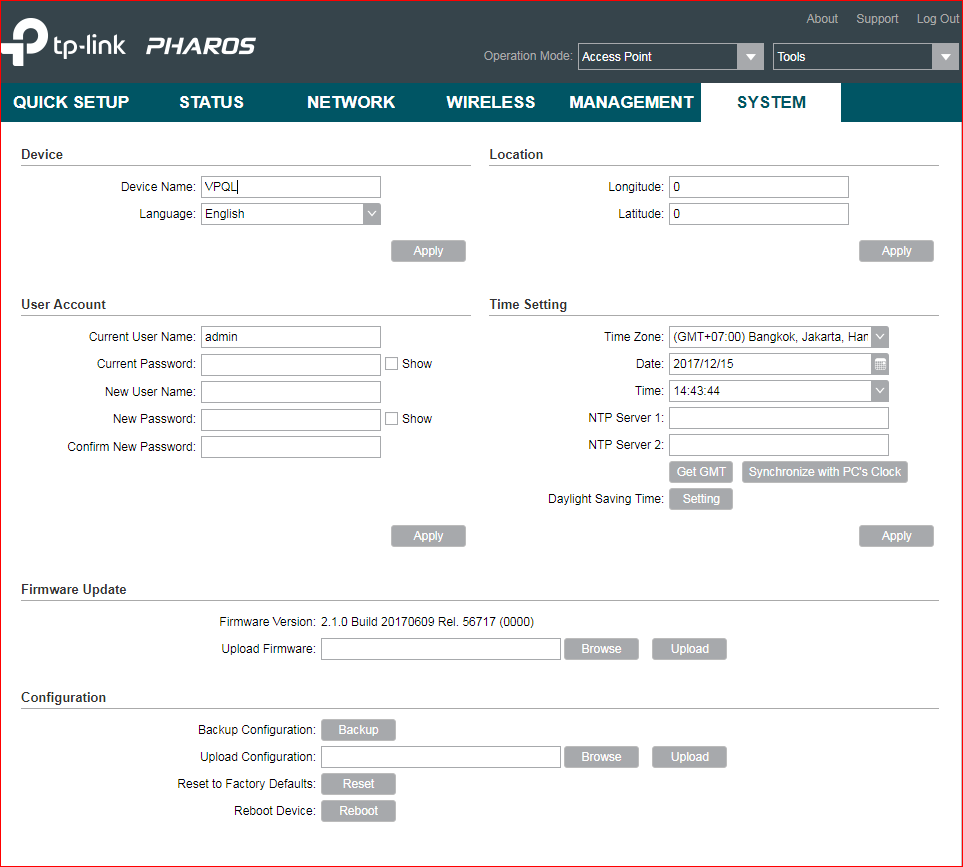
Cấu hình Mode client
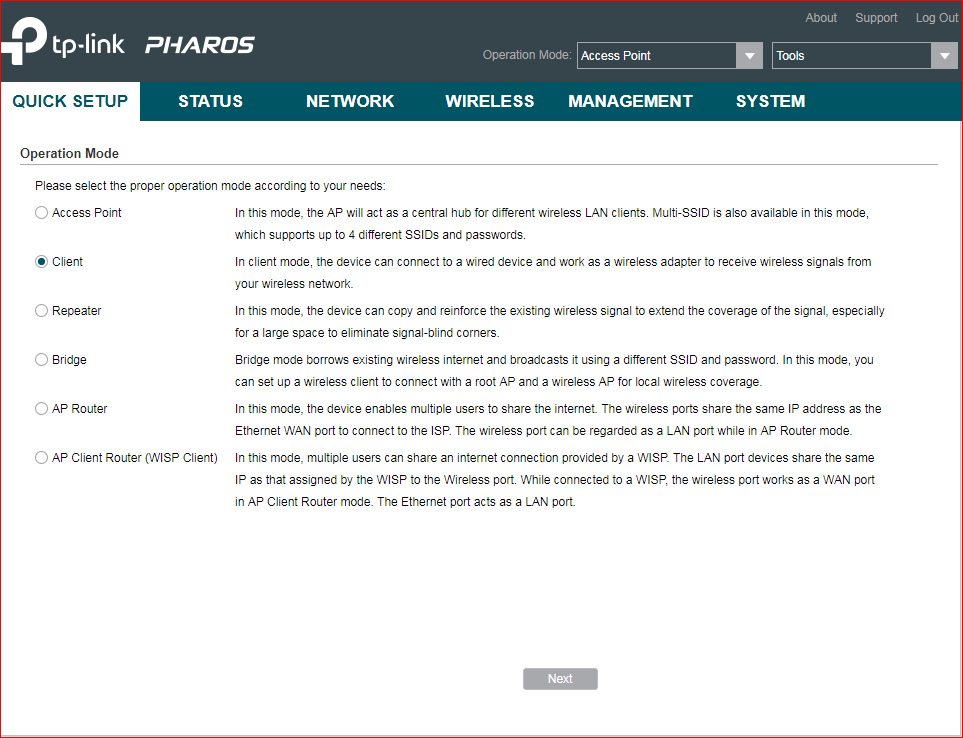
Chọn mode client cho CPE2
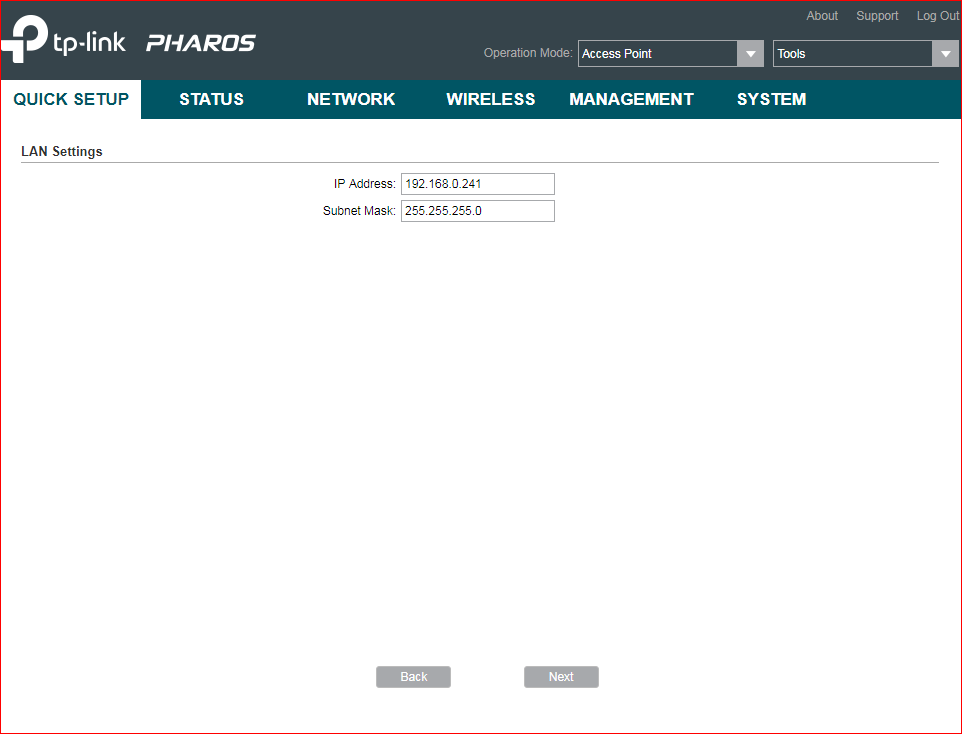
- Đặt địa chỉ IP cho CPE2 theo bảng quy hoạch IP bên dưới & bấm next để tiếp tục.
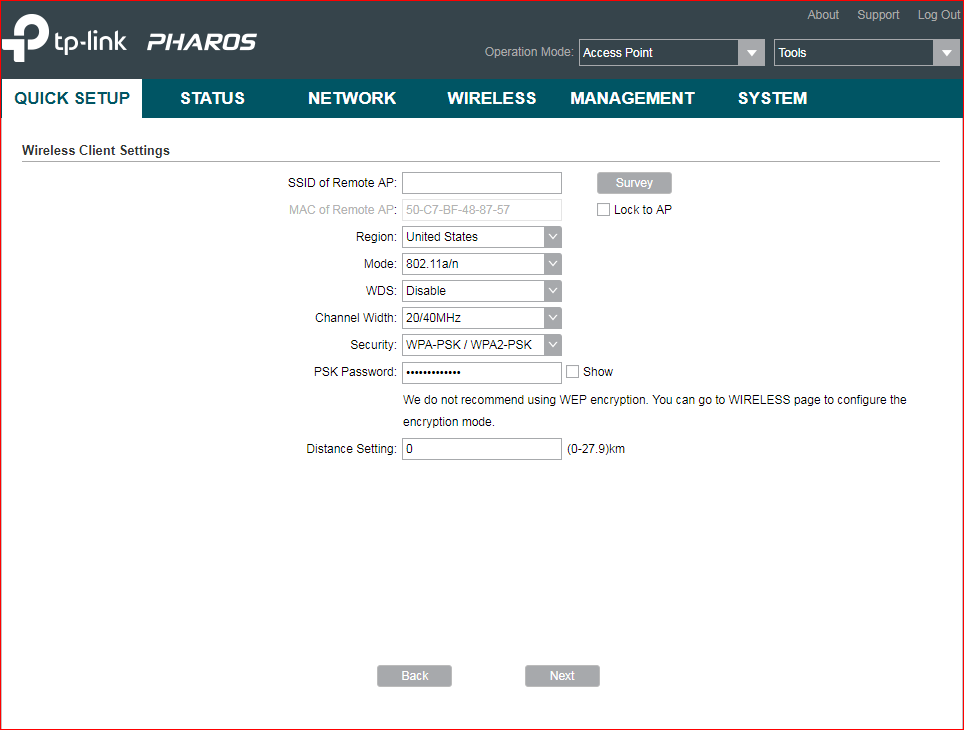
– Đặt tên cho SSID.
– Chọn Region
– Chọn Mode kết nối.
– Chọn Băng tần phát sóng
– Chọn channel
– Chọn chế độ security
– Đặt passwork quản lý CPE
– Distance setting để auto
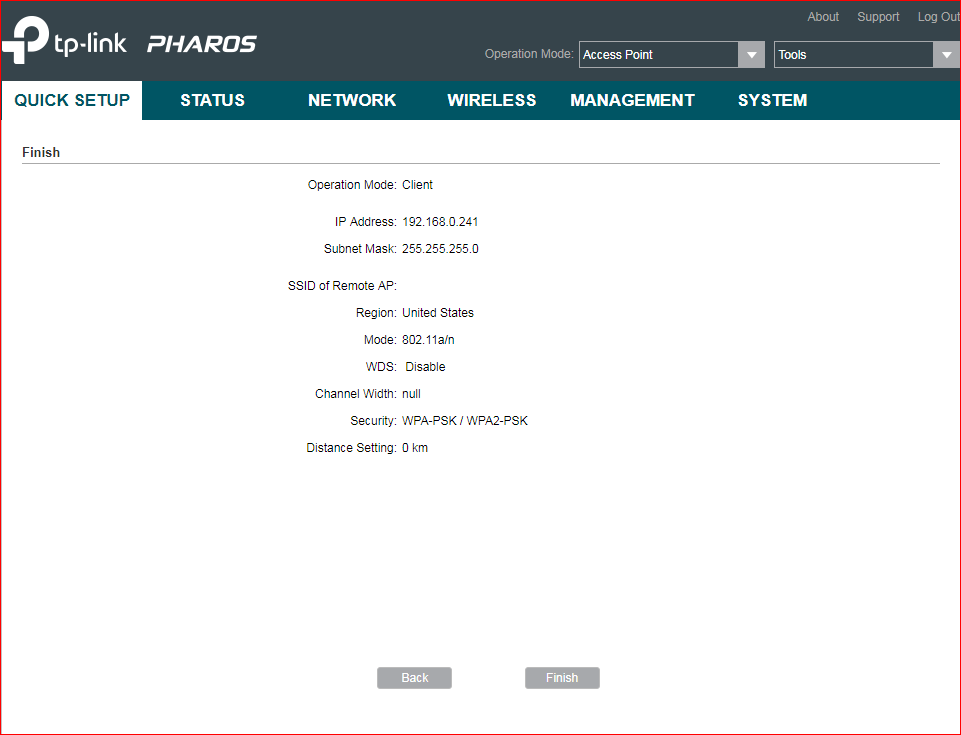
Kết thúc phần cấu hình
Tín hiệu (kiểm tra) Xem video demo: click here
Kiểm tra phần Status của các AP và Client
➛ Xem thêm: Anten Là Gì ? Chức Năng & Nguyên Lý Hoạt Động Anten
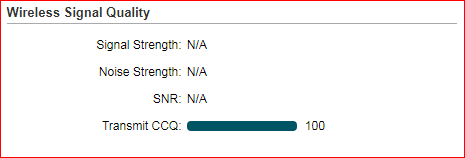
Signal Strength: -55 đến -73 (là tốt, -74 đến -80 là chưa tốt, quan trọng nhất)
SNR: 30 đến 40 là tốt.
Transmit CCQ: phần trăm càng cao càng tốt (80-100%)